1、在win10系统中,点击左下角的【windows徽标键】,然后再点击【设置】按钮,如图所示~
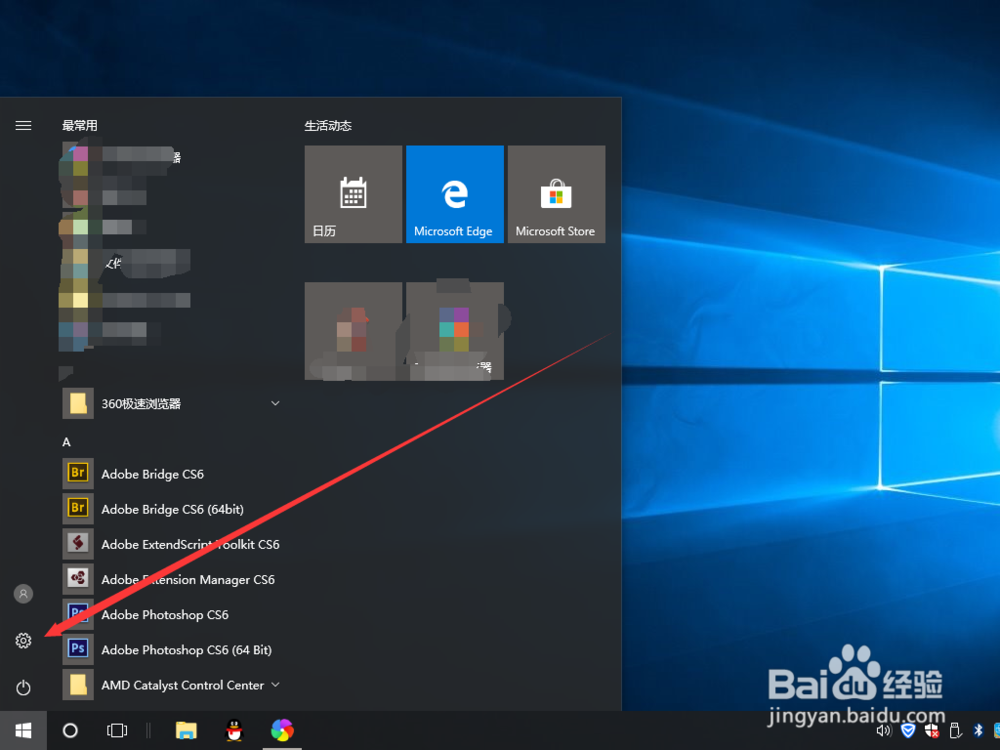
2、然后我们在【设置】界面中,找到【网络与Internet】这个功能并点击进入,如图所示~

3、然后点击【WLAN】这个选项,接着再点击右边的【更改适配选项】,如图所示~
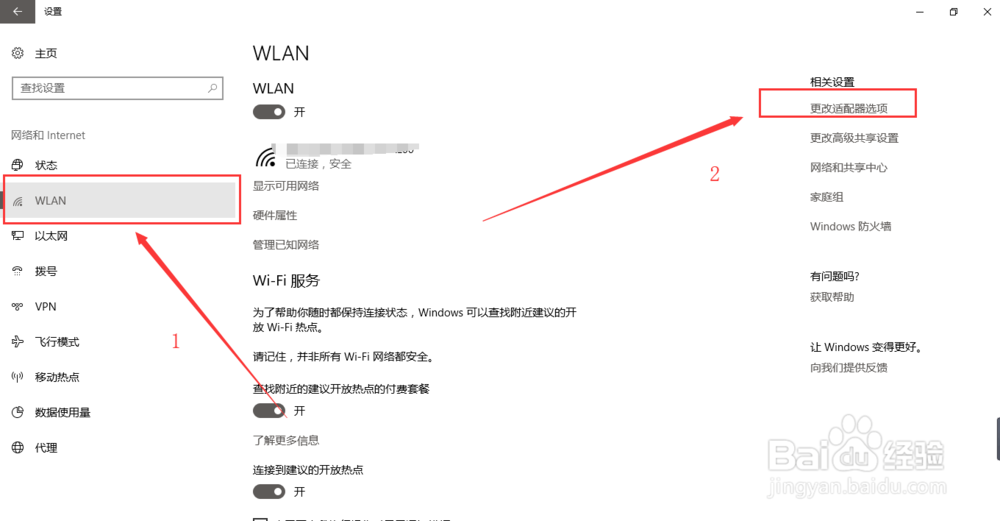
4、点击【更改适配选项】后,可以看到【以太网】这个图标。此时,鼠标右键点击这个【以太网】,在下拉菜单中选择【属性】这个选项,如图所示~

5、在属性里面的【网络面板】里面,我们可以找到【Internet协议版本4】这个功能选项,随后点击这个【Internet协议版本4】,如图所示~
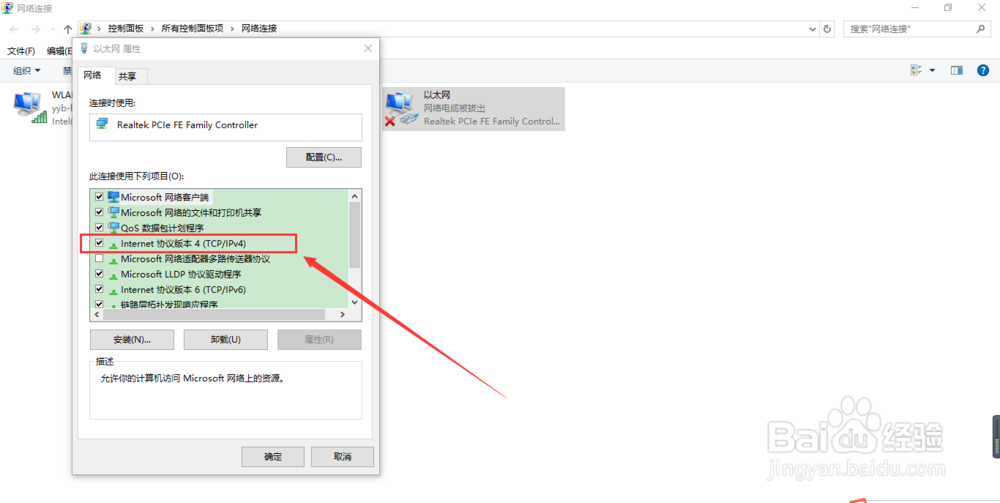
6、点击【Internet协议版本4】后,我们勾选【自动获取ip地址】,再勾选【自动获取DNS服务器地址】,选择完毕后,再点击【确定】这个选项,如图所示,即可设置完毕~

7、经过以上的一些操作后,我们即可把win10里面的【自动设置获取ip地址】设置成功了~
